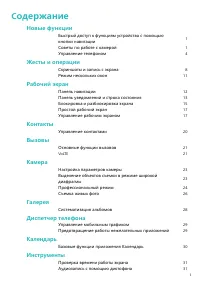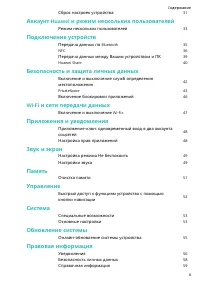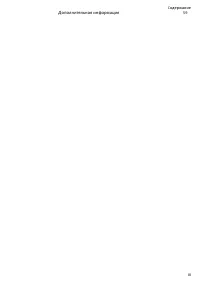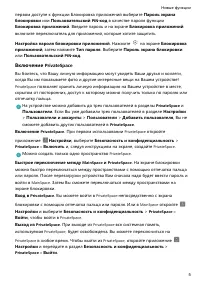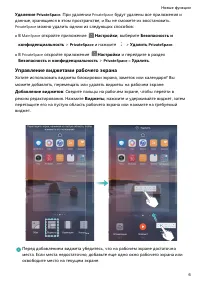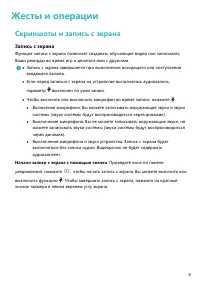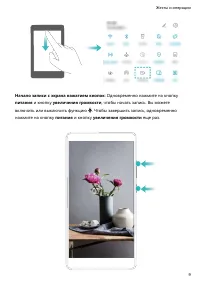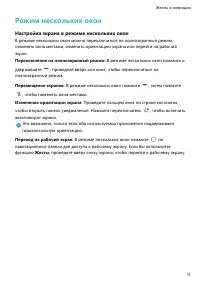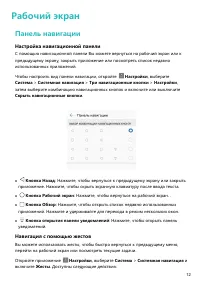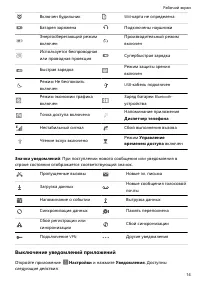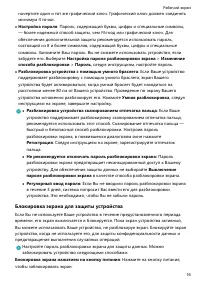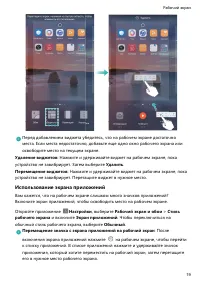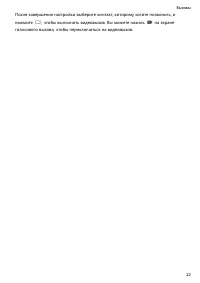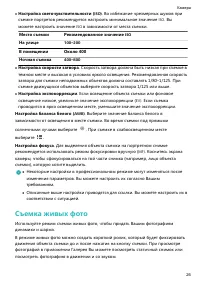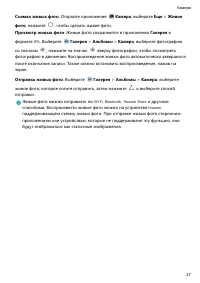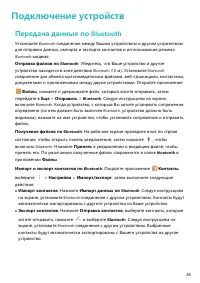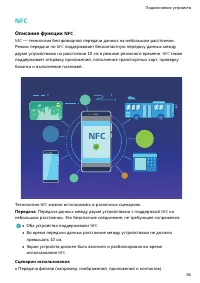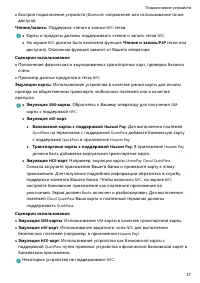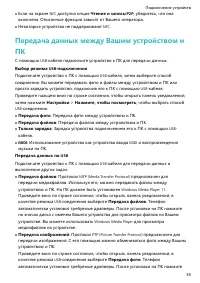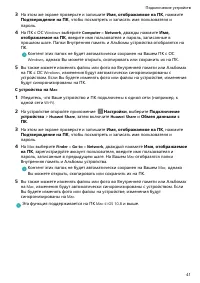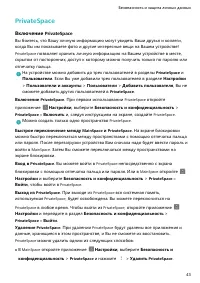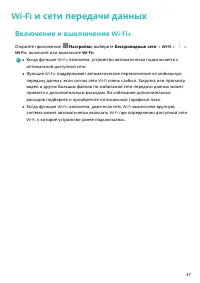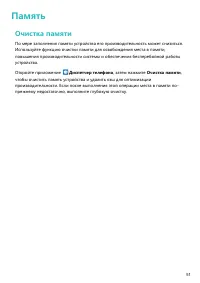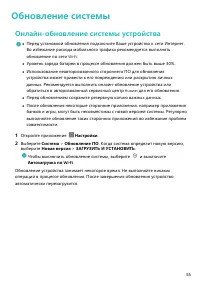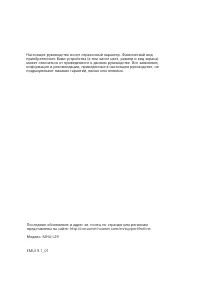Смартфоны Huawei Mate 9 - инструкция пользователя по применению, эксплуатации и установке на русском языке. Мы надеемся, она поможет вам решить возникшие у вас вопросы при эксплуатации техники.
Если остались вопросы, задайте их в комментариях после инструкции.
"Загружаем инструкцию", означает, что нужно подождать пока файл загрузится и можно будет его читать онлайн. Некоторые инструкции очень большие и время их появления зависит от вашей скорости интернета.
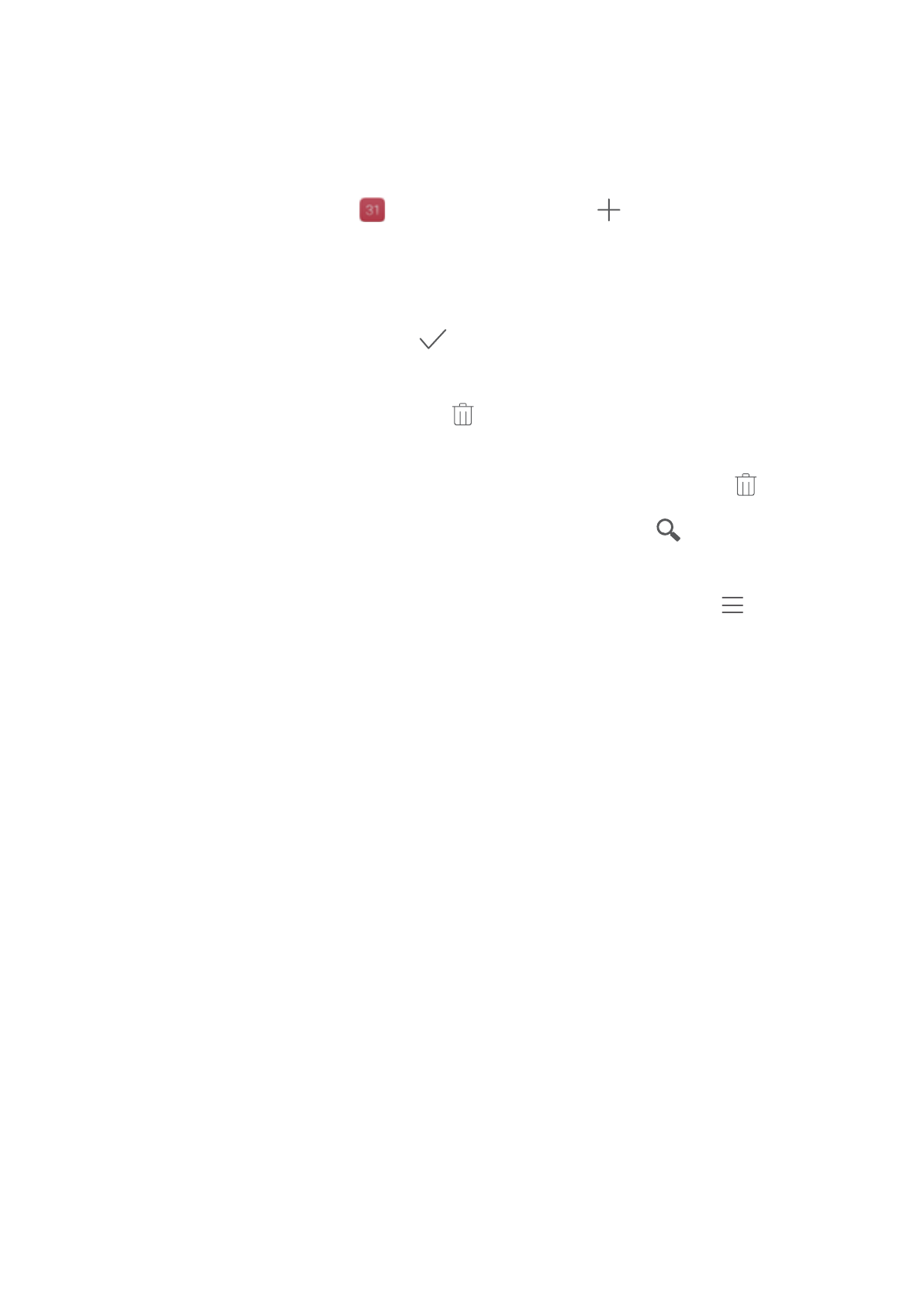
Календарь
Базовые функции приложения Календарь
Создание события. Откройте
Календарь, нажмите
, введите информацию о
событии, включая заголовок, место проведения, время начала и время окончания.
По умолчанию напоминание о событии поступает за 10 минут до указанного
времени. Вы также можете , нажать Добавить напоминание, чтобы настроить
время напоминания, а затем нажать
.
Удаление события. На экране приложения Календарь нажмите на событие,
которое хотите удалить, затем нажмите
. Чтобы удалить несколько событий
сразу, нажмите Расписание, нажмите и удерживайте событие, чтобы войти в меню
выбора, выберите события, которые хотите удалить, а затем нажмите
.
Поиск событий. На экране приложения Календарь нажмите
и введите в строку
поиска ключевые слова, например, заголовок события или место проведения.
Настройки календаря. На экране приложения Календарь нажмите
>
Настройки и настройте вид календаря, режим напоминаний и др.
Просмотр места проведения. Откройте Календарь. На экране календаря или
расписания нажмите на событие, чтобы просмотреть место проведения (если
применимо).
Просмотр информации о погоде. Откройте Календарь. На экране календаря или
расписания нажмите на событие, чтобы просмотреть прогноз погоды на дату
события.
Просмотр списка участников встречи. На экране приложения Календарь нажмите
на полученное уведомление о встрече, чтобы просмотреть данные об участниках.
30